단계별로: OBS 페이스 트래커를 얻는 방법
Open Broadcaster Software (OBS) Studio는 오픈 소스로 제공되며, 매우 강력한 비디오 녹화 및 라이브 스트리밍 소프트웨어입니다. 고품질의 비디오 콘텐츠를 제작하려는 콘텐츠 제작자, 게이머, 전문가들 사이에서 널리 사용되고 있습니다. OBS의 가장 흥미로운 기능 중 하나는 얼굴 추적 기능으로, 사용자의 표정에 따라 실시간으로 반응하는 역동적인 카메라 움직임과 효과를 제공합니다. 이 글에서는 OBS Face Tracker를 설정하고 실행하는 방법을 단계별로 안내해 드리겠습니다. 그럼 시작해 볼까요?

OBS에 얼굴 추적 기능이 있나요?
OBS 자체에는 얼굴 추적 기능이 기본으로 제공되지 않지만, 이 기능을 지원하는 플러그인이 있습니다. 예를 들어, 얼굴 추적 기능 플러그인은 dlib 라이브러리를 사용하여 얼굴을 감지하고 추적합니다. 이 플러그인은 라이브 스트리밍이나 녹화 중에 화면 안에 있어야 하는 콘텐츠 제작자에게 특히 유용하며, 주로 말하는 사람의 얼굴을 추적하는 데 사용됩니다. 플러그인은 얼굴 감지를 위해 비디오 프레임을 실시간으로 처리하며, 얼굴을 감지하면 그에 맞춰 프레임을 회전시킵니다. 이 기능은 매우 유용하지만, CPU와 메모리를 많이 소모할 수 있습니다.
OBS에 얼굴 추적 기능을 추가하는 방법은?
OBS에 얼굴 추적기를 설치하면, 사용자가 움직일 때 얼굴이 항상 프레임 중앙에 유지됩니다. 이 기능은 스트리밍을 보다 자연스럽게 만들어 줄 수 있습니다. 이를 위해서는 얼굴 추적 플러그인을 설치해야 합니다. 먼저, 공식 OBS 리소스나 GitHub에서 OBS 얼굴 추적 기능을 다운로드합니다. 설치가 완료되면, OBS에서 비디오 캡처 장치를 소스에 추가합니다. 그 후, 마우스 오른쪽 버튼을 클릭하여 '필터'를 선택하고, '효과 필터'를 선택합니다. 여기서 얼굴 추적 필터를 추가하면 됩니다. 예를 들어, 확대/축소 수준과 추적 감도 등 다양한 설정을 취향에 맞게 조정할 수 있습니다. 이 기능이 리소스를 많이 소모할 수 있으므로, 반드시 성능 테스트를 해보는 것이 좋습니다. 다음은 널리 사용되는 두 가지 얼굴 추적 도구를 사용하는 방법입니다:
FX Plugin 플러그인

Stream FX 플러그인은 OBS Studio에서 라이브 스트리밍이나 비디오 녹화를 향상시키는 데 매우 유용한 여러 기능을 제공하는 플러그인입니다. 이 플러그인은 새로운 효과 필터, 소스, 전환, 인코더 등을 추가하여 스트리밍 환경을 더욱 풍부하게 만듭니다. 3D 변형, 블러, 글로우, 윤곽, 그림자, 소스 미러와 같은 다양한 기능을 통해 창의적이고 전문적인 스트림을 만들 수 있습니다. 또한, 복잡한 마스킹과 커스텀 셰이더를 지원하여 제작자가 독특한 시각 효과를 쉽게 만들 수 있습니다. 원래 무료 오픈 소스로 제공되었던 이 플러그인은 일부 버전이 유료화될 예정이지만, 콘텐츠 제작 품질을 향상시키는 데 매우 유용한 리소스로 여전히 널리 사용될 것입니다.
Snap Camera
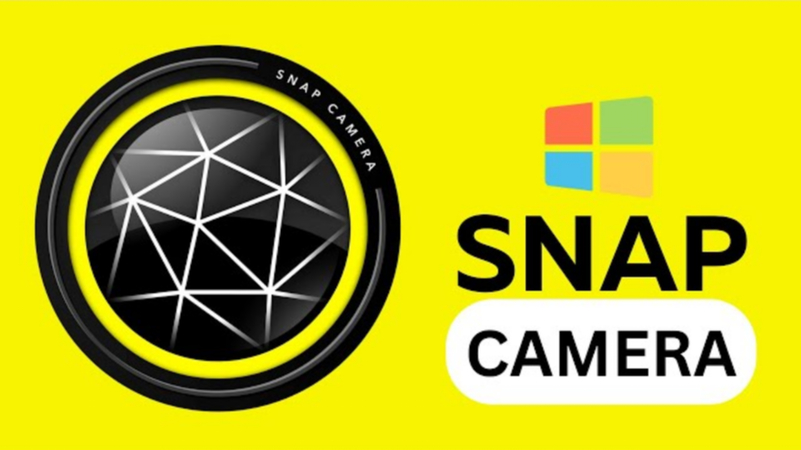
Snap Camera는 Snapchat의 다양한 렌즈 효과를 데스크탑 컴퓨터에서 사용할 수 있도록 해주는 앱입니다. Snap Inc.에서 개발한 이 앱은 사용자가 라이브 스트리밍이나 화상 채팅 중에 여러 가지 필터와 효과를 적용할 수 있게 해줍니다. 온라인 회의에 재미를 더하고 싶거나 친구들과 즐거운 시간을 보내고 싶을 때 Snap Camera가 유용하게 활용될 수 있습니다. 설정이 매우 간단하며, 일반 웹캠과 Snap Camera를 전환하면서 실시간 필터를 적용하고 Snapchat의 방대한 렌즈 라이브러리를 이용할 수 있습니다. Snap Camera는 무료로 제공되며, 디지털 상호작용에 재미를 더할 수 있는 인터랙티브한 솔루션입니다. Windows와 Mac OS에서 모두 사용 가능합니다.
OBS 얼굴 추적 기능에 대해 자주 묻는 질문
다음은 OBS 얼굴 추적 기능 플러그인에 관한 세 가지 자주 묻는 질문입니다.:
1. OBS 얼굴 추적 기능 플러그인이 무엇인가요?
이 플러그인은 얼굴 감지 및 추적을 추가하는 필터로, 기본적으로 말하는 사람에게 초점을 맞춥니다. 이 기능은 설교, 발표, 회의 등에서 매우 유용합니다. 플러그인은 얼굴 감지 및 추적을 위한 라이브러리인 dlib을 사용합니다.
2. OBS 얼굴 추적 기능 플러그인의 한계는 무엇입니까?
현재 이 플러그인은 한 얼굴만 추적할 수 있습니다. 여러 얼굴이 있을 경우 일관되게 추적하지 못할 수 있습니다. 또한, CPU와 메모리 자원을 많이 사용하므로 사용하기 전에 테스트를 진행하는 것이 좋습니다.
3. OBS 얼굴 추적 기능 플러그인의 업데이트된 버전이 있습니까?
2024년 6월 15일 기준으로 최신 업데이트에는 타임아웃 버그 수정, 필터와 소스 숨기기 옵션, dlib 버전 업데이트, Fedora용 RPM 파일 추가 등이 포함되어 있습니다. 모든 바이너리 패키지는 테스트되지 않았으므로 사용자는 자신의 책임 하에 사용해야 하며, 인코딩 성능에 영향을 미치지 않도록 해야 합니다.
보너스: AI를 이용한 비디오 얼굴 흐리게 하기
비디오에서 얼굴 흐리게 하기 기능은 프라이버시와 익명성을 보호하는 데 필수적입니다. HitPaw Univd (HitPaw 비디오 변환기)는 AI 기술을 활용하여 이 기능을 쉽게 제공합니다. 사용 방법은 다음과 같습니다. 먼저, HitPaw를 열고 편집 탭에서 AI Face Blur를 선택한 후, 동영상을 추가하면 AI가 자동으로 얼굴을 감지하고 표시합니다. 이후 흐리게 할 얼굴을 선택하고, 흐림의 강도를 조정할 수 있습니다. 선택적으로 동영상에 스티커를 추가할 수도 있습니다. 마지막으로 얼굴이 흐리게 처리된 새 동영상을 내보낼 수 있습니다. 이 도구는 동영상 품질을 저하시키지 않으면서 개인 정보를 보호하려는 모든 콘텐츠 제작자에게 매우 유용한 도구입니다.
HitPaw Univd의 특징
HitPaw Univd - Win 및 Mac용 올인원 비디오 솔루션
안전성 검증 완료. 254,145명이 다운로드했습니다.
- 쉬운 비디오 편집: HitPaw Univd는 비디오를 손쉽게 다듬고, 나누고, 합칠 수 있습니다. 이 기능은 고급 편집 소프트웨어 없이도 빠르고 간편하게 비디오를 편집하고자 하는 사용자에게 특히 유용합니다.
- 번개처럼 빠른 변환 속도: 이 소프트웨어는 비디오 변환 속도를 최대 90배까지 향상시켜, 사용자가 파일을 가장 빠른 방법으로 변환할 수 있도록 돕습니다. 이는 특히 큰 비디오 파일이나 여러 번의 변환을 처리할 때 시간 절약에 큰 도움이 됩니다.
안전성 검증 완료. 254,145명이 다운로드했습니다.
HitPaw Univd 사용 방법
스텝 1: HitPaw Univd를 실행한 후, 편집 탭으로 가서 AI Face Blur를 선택합니다.
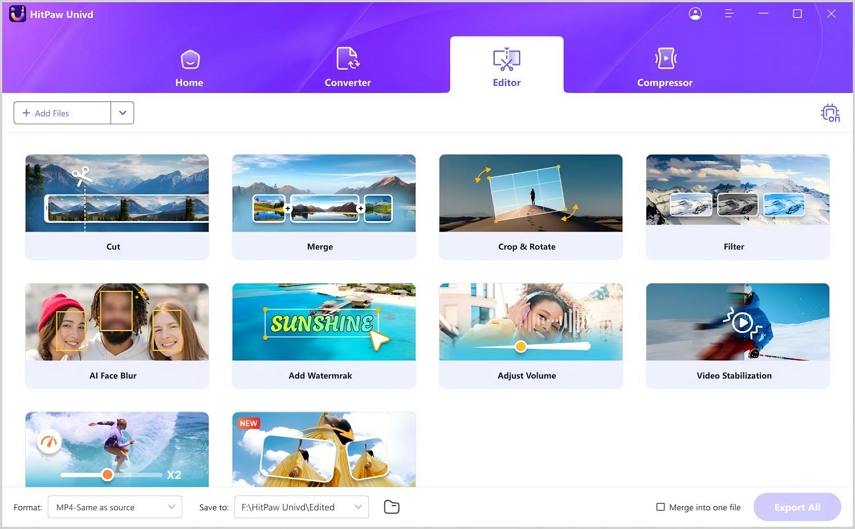
스텝 2: 편집하려는 비디오를 AI Face Blur 인터페이스에 추가하거나 끌어다 놓아 가져옵니다.
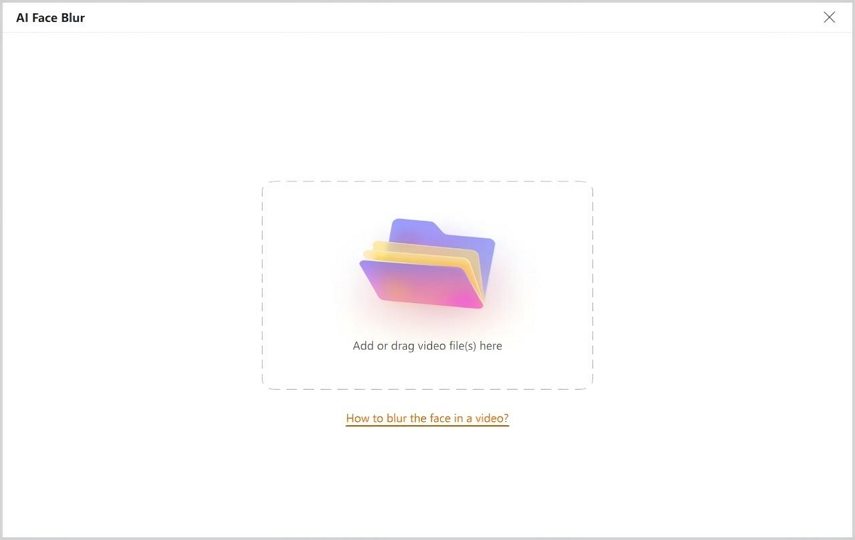
스텝 3: 이 도구는 비디오에서 얼굴을 자동으로 감지합니다. 흐리게 처리할 얼굴을 선택하고, 흐림 수준을 0%에서 100% 사이로 조정하며 효과를 미리 볼 수 있습니다.
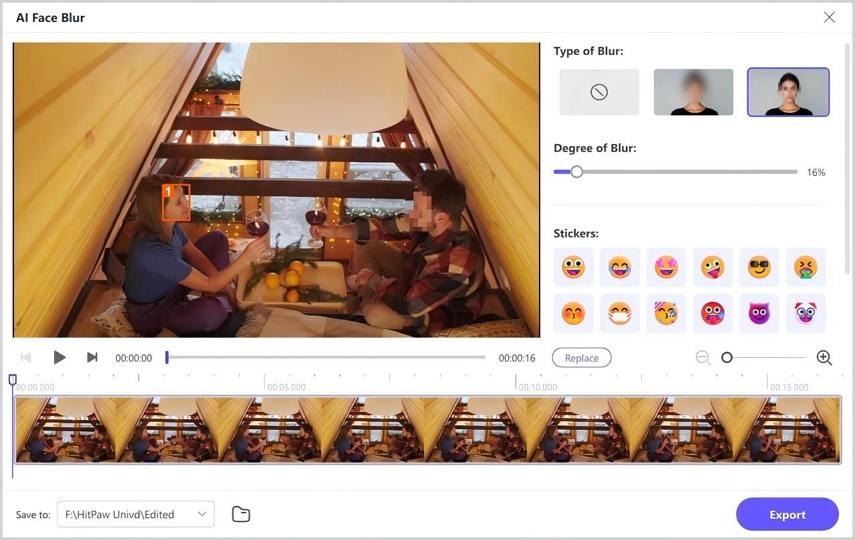
스텝 4: 선택한 얼굴에 스티커를 추가할 수 있습니다. 원하는 대로 스티커를 추가하거나 제거하려면 클릭하세요.
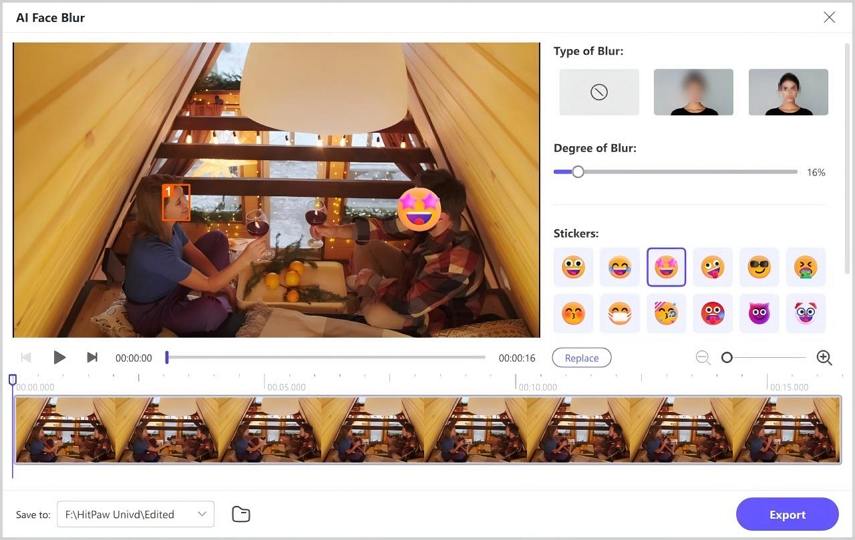
스텝 5: 필요하다면, 컴퓨터에서 다른 파일을 선택하려면 바꾸기 버튼을 클릭하세요.
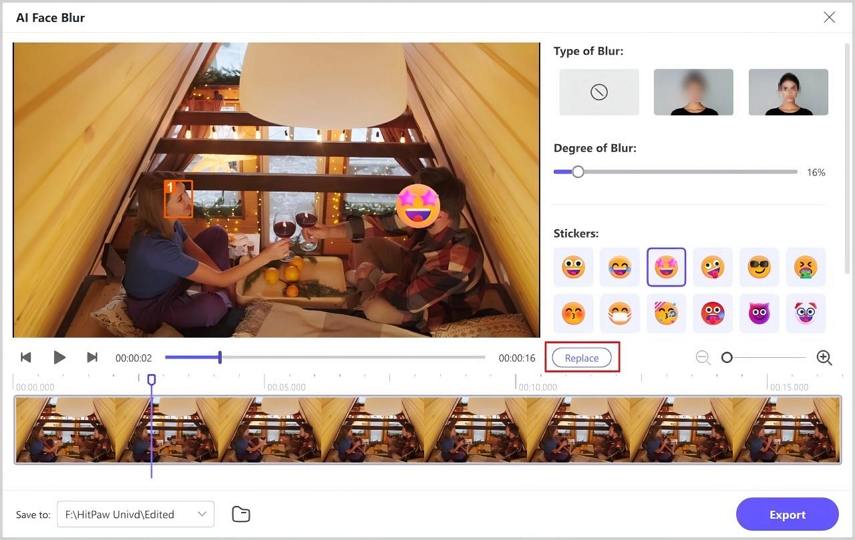
스텝 6: 얼굴이 흐리게 처리된 동영상이나 추가된 스티커가 있는 동영상을 저장하려면 내보내기 버튼을 클릭하세요.
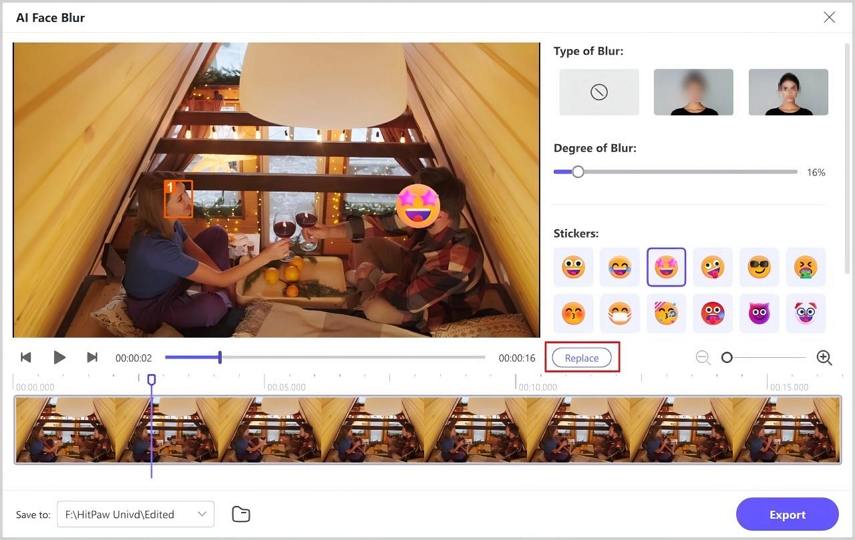
OBS 얼굴 추적 기능에 대한 결론
전반적으로 OBS 얼굴 추적 기능 플러그인은 전문적인 얼굴 추적 기능이 필요한 콘텐츠 제작자에게 매우 유용한 도구였습니다. 이 플러그인은 특히 프레젠테이션이나 설교 중에 dlib 라이브러리를 통해 정확한 얼굴 감지와 추적을 가능하게 해 주어 매우 유용합니다.
OBS 얼굴 추적 기능은 화자의 얼굴에 초점을 맞춰 화질을 개선하는 데 중점을 두고 있는 반면, HitPaw Univd는 비디오 변환, 편집, 향상을 위한 포괄적인 솔루션을 제공하여 한 차원 더 높은 수준의 작업을 수행할 수 있습니다. HitPaw Univd의 기능에 대한 구체적인 세부 사항은 현재 제공되지 않지만, 이 소프트웨어는 직관적인 사용자 인터페이스와 다양한 형식 지원으로 잘 알려져 있습니다.







 HitPaw FotorPea
HitPaw FotorPea HitPaw VikPea
HitPaw VikPea HitPaw VoicePea
HitPaw VoicePea 



이 문서 공유하기:
제품 등급을 선택하세요:
김희준
편집장
프리랜서로 5년 이상 일해왔습니다. 새로운 것들과 최신 지식을 발견할 때마다 항상 감탄합니다. 인생은 무한하다고 생각하지만, 제 자신은 한계를 모릅니다.
모든 기사 보기댓글 남기기
HitPaw 기사에 대한 리뷰 작성하기